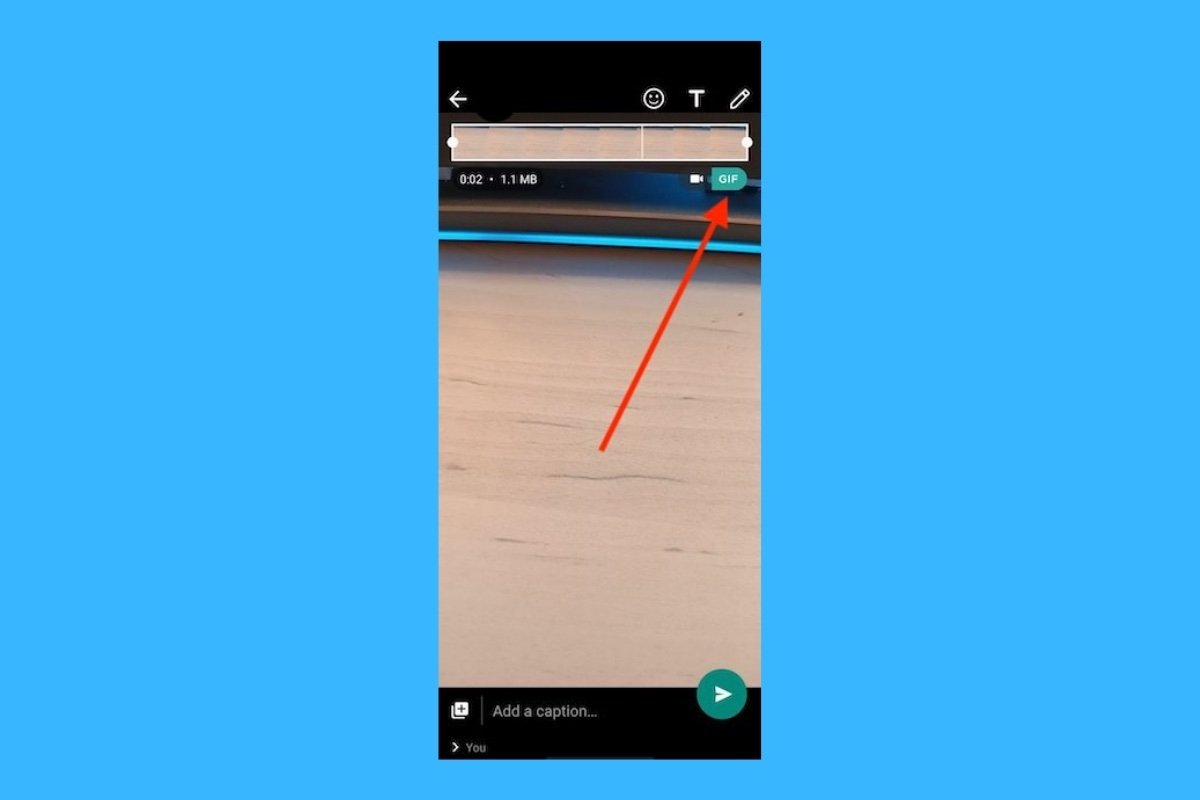WhatsAppはユーザーがデバイスのカメラを使ってアニメーションを作成するためのネイティブ機能を搭載しています。これらの動画はGIFフォーマットで作成され、このフォーマットは多くのソーシャルネットワークやメッセンジャーアプリケーションで広く使われているフォーマットです。この記事ではWhatsAppでGIFを作成する方法と、他のアプリケーションを使って共有する方法について説明します。
理想的なのはこのプロセスを全て自分との会話画面で行うことです。これで他の相手を邪魔する事はありません。このためにブラウザを開いて以下のURLを入力しましょう:
- https://wa.me/XXXXXXXXXXX
Xと書かれている部分にあなたの携帯電話番号を入力しましょう。この番号には国際電話番号の頭数字を追加することが必要ですが、最初の+のシンボルは必要ありません。
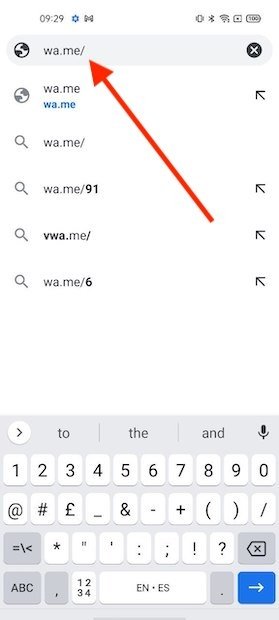 自分との会話画面を開く
自分との会話画面を開く
続いて個別のチャット画面にアクセスしますが、この場合は自分だけのチャットに入ります。ここでGIFの作成を始めます。カメラのアイコンをタップして始めましょう。
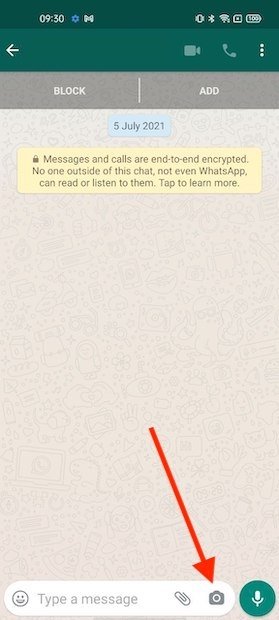 動画の録画を開始する
動画の録画を開始する
動画を録画するために録画ボタンをタップし続けましょう。他にも携帯電話のストレージに保存している他の映像を利用する事もできます。
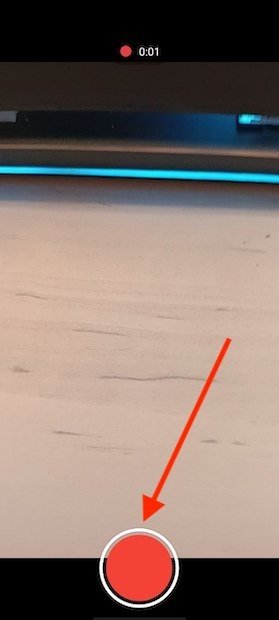 動画を録画してGIFを作成する
動画を録画してGIFを作成する
録画が終わったらGIFアイコンをタップして動画をアニメーショングラフィックファイルとして送信しましょう。
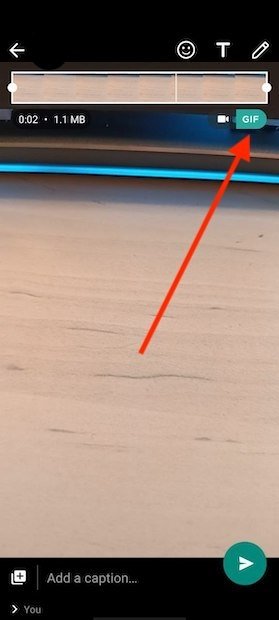 動画をGIFとして送信する
動画をGIFとして送信する
GIFが会話画面で利用可能になります。他のアプリケーションと共有したいなら、そのファイルを長タップして選択して、3つの点のアイコンをタップしてメニューを開いて、Shareをタップします。
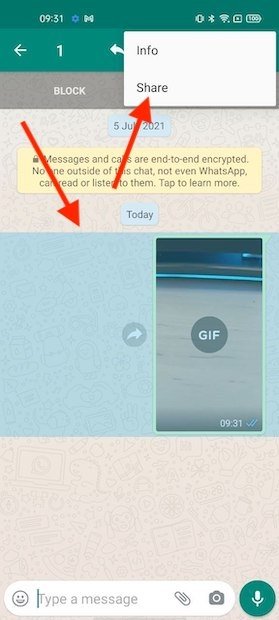 他のアプリケーションでアニメーションを共有する
他のアプリケーションでアニメーションを共有する
Androidの共有メニューを使ってGIFを他の対応しているアプリケーションから送信しましょう。例えば、電子メール、Telegramで送信したり、クラウドにアップロードできます。
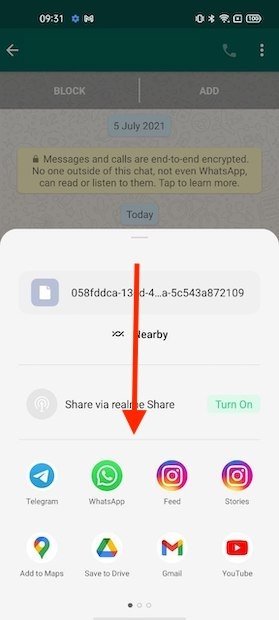 共有するアプリケーションを選択する
共有するアプリケーションを選択する
WhatsAppから送信したい場合はコンテンツの再送信ボタンを使うべきで、このボタンはGIFの横に表示されます。
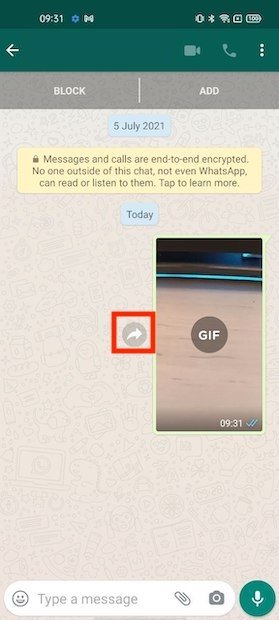 WhatsAppでGIFを再送信する
WhatsAppでGIFを再送信する
送信相手を選んだら、アニメーションは再送信されます。このステップは他のどの会話画面でも行うことができます。直接GIFを誰かに送信したいならその人とのチャット画面から直接行うほうが良いでしょう。